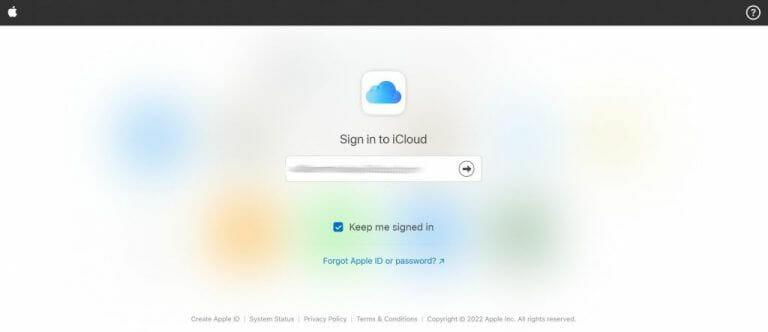Apple Notes è l’app di punta per prendere appunti sviluppata da Apple. È disponibile in tutti i prodotti Apple, inclusi i sistemi operativi iOS e macOS.
È uno strumento utile che ti consente di annotare i pensieri che passano e altre idee creative senza il fastidio di altre app. In effetti, gli sviluppatori hanno progettato l’app così bene che ora sta diventando sempre più popolare anche tra gli altri sistemi operativi. Sebbene finora non sia possibile utilizzare l’app desktop in altri sistemi operativi, è possibile utilizzare l’app Web.
Utilizzo di Apple Notes su Windows 10 o Windows 11
Per utilizzare Apple Notes su dispositivi diversi da Apple, devi prima abilitare la sincronizzazione iCloud. Ciò assicura che eventuali nuove note o modifiche alle note esistenti vengano applicate a tutti i tuoi dispositivi.
Dopo aver sincronizzato iCloud come descritto sopra, puoi quindi accedere a Note tramite l’app web. Ecco come.
- Vai su iCloud.com e accedi utilizzando il tuo ID Apple.
- Ti verrà chiesto il tuo ID iCloud e la password.
- Successivamente, ti verrà chiesto il codice di autenticazione a 2 fattori inviato al tuo telefono.
Verrai registrato su iCloud non appena lo fai. Lì vedrai una miriade di app diverse tra cui scegliere. Seleziona semplicemente Appunti e l’app Apple Notes verrà avviata sul tuo PC Windows.
L’interfaccia utente e la funzionalità dell’app saranno le stesse dei tuoi prodotti Apple. Tuttavia, quando inizi a prendere appunti, assicurati di farlo nel file Tutto iCloud cartella; questo ti assicura di archiviare le tue note sul cloud e non localmente sul tuo computer.
Usa Apple Notes su Windows 10 o Windows 11
Apple Notes è un’app pulita. Minimalista, conciso e al punto. Non sorprende che abbia guadagnato un seguito tra gli utenti Windows. Per fortuna, con l’aiuto di iCloud, anche gli utenti Windows più accaniti possono ora utilizzare questo pratico software.
FAQ
Come installo Apple Notes su Windows 10?
Inserisci un nome per la tua app e fai clic su “Installa”. Puoi quindi trovare la tua app nel menu “Start”.Facendo clic su questa app si apre Apple Notes come se avessi installato l’effettiva app Notes sul tuo PC Windows 10. Gli elementi standard del browser come la barra degli indirizzi e la barra dei segnalibri vengono tutti rimossi, offrendoti la sensazione e l’aspetto dell’app nativa pura.
Come ottengo le note iOS sul mio desktop?
App Note iOS su Windows. Apri Chrome e visita iCloud. Accedi e fai clic sull’app Note. Una volta aperto, fai clic sul pulsante Altre opzioni accanto alla barra degli URL e vai su Altri strumenti> Crea collegamento. Questo aggiungerà il collegamento al desktop. Prima di usarlo però, apri Chrome e vai alla pagina seguente;
Posso usare Apple Notes sul mio computer?
Apple Notes esegue la sincronizzazione tra dispositivi per chiunque abbia un ID Apple, necessario per utilizzare dispositivi come iPhone, iPad e computer Mac. Sfortunatamente, non esiste un’app nativa per utenti Windows o Android, ma la versione web può fare un sostituto adatto.
Come accedere alle note su PC Windows 10?
Detto questo, se hai un iPhone e usi Note su di esso così ampiamente che devi accedervi su un PC Windows 10, la tua unica opzione è un browser + iCloud. App Note su Windows? Un browser e iCloud sono il modo standard per accedere all’app iOS Notes su Windows 10.
Esiste un’app Apple Notes per Windows?
Sebbene non ci sia l’app Notes per Windows, puoi comunque accedervi tramite Apple iCloud. Ecco come: vai su iCloud.com e accedi al tuo account. Puoi accedere alle note di Apple da lì. Apple Notes è l’app di punta per prendere appunti sviluppata da Apple. È disponibile in tutti i prodotti Apple, inclusi i sistemi operativi iOS e macOS.
Come faccio a scaricare e installare Sticky Notes su Windows 10?
Ciao Museofuse.. 1)Apri l’app di Windows 10 Store. Digita Sticky Notes nella casella di ricerca, quindi fai clic sull’app Microsoft Sticky Notes dal risultato. 2) Fare clic sul pulsante Ottieni. Inizierà a scaricare e installare l’ultima versione dell’app Sticky Notes sul tuo computer.
Come accedo alle note su iCloud dal PC?
Ora che le tue note sono sincronizzate con iCloud, puoi accedervi dal tuo PC. Avvia un browser sul tuo computer, apri il sito Web iCloud e accedi al tuo account. Fai clic su “Note” sul sito Web iCloud e vedrai tutte le tue note iOS e macOS sullo schermo. Puoi visualizzare e modificare tutte le tue note.
Come apro Apple Notes su Windows 10?
Puoi quindi trovare la tua app nel menu “Start”. Facendo clic su questa app si apre Apple Notes come se avessi installato l’effettiva app Notes sul tuo PC Windows 10. Gli elementi standard del browser come la barra degli indirizzi e la barra dei segnalibri vengono tutti rimossi, offrendoti la sensazione e l’aspetto dell’app nativa pura.
Posso usare Apple Notes su Windows?
Con l’assenza di un’app Apple Notes dedicata per Windows, puoi comunque accedere alle tue note utilizzando l’account Gmail. Ciò richiederà solo che il tuo account Gmail acceda al contenuto dell’app Apple Notes sul tuo iPhone.
Come ottenere note da iPhone a PC Windows 10?
Puoi utilizzare questo sito Web sul tuo PC Windows 10 e accedere a tutte le note di iPhone, iPad e macOS. Innanzitutto, devi assicurarti che le note dei tuoi dispositivi Apple siano sincronizzate con iCloud. Sul tuo iPhone o iPad, vai in Impostazioni> [Il tuo nome]> iCloud e attiva l’interruttore “Note”.
Come sincronizzare le note Apple con il computer o il browser?
Nella home page di iCloud, seleziona Note per avviare la versione dell’app Web. Utilizzando l’app Web Notes, puoi visualizzare tutte le note dalle note Apple del tuo iPhone e persino modificarle nel browser. Le modifiche che apporti verranno sincronizzate anche con l’iPhone. 3. Crea un’app Web progressiva in Microsoft Edge o Google Chrome
Come visualizzare e modificare le note di Apple su Windows 10?
Fai clic su “Note” sul sito Web iCloud e vedrai tutte le tue note iOS e macOS sullo schermo. Puoi visualizzare e modificare tutte le tue note. Puoi persino creare nuove note da questa schermata. Crea un’app Web progressiva per visualizzare le note di Apple su Windows 10